Índice de contenidos
Cómo hacer un vídeo con fotos
Para hacer un vídeo con fotos, haz lo siguiente:
- Abre el programa de edición de vídeo MAGIX Video deluxe e importa todas las fotos que quieras utilizar.
- Ordena las fotos y organízalas en una presentación fotográfica.
- Si es necesario, añádele transiciones, música, títulos o animaciones.
- Exporta la presentación fotográfica como vídeo, por ejemplo, en formato MP4. Se creará un archivo de vídeo que contendrá todas las fotos junto con los archivos multimedia y los efectos adicionales.
Hacer vídeos con fotos con MAGIX Video deluxe, el programa de edición de vídeo para películas simplemente buenas:
- Importación de todos los formatos de imagen habituales, por ejemplo, JPG, PNG, GIF, TIF, BMP
- Línea temporal con múltiples pistas y funciones de clasificación claras
- Plantillas intuitivas para intros y outros, subtítulos, transiciones, créditos de inicio, etc.
- Prácticos asistentes
- Todos los formatos importantes de exportación de vídeos, como MP4, MPEG2 o AVI
- Graba vídeos con fotos directamente en DVD o súbelos a Internet, por ejemplo, a YouTube
Hacer un vídeo con fotos
Las cámaras son omnipresentes hoy en día. Los smartphones, en particular, generan muchísimas imágenes. Los usuarios buscan constantemente nuevas formas de mostrar su creciente colección de fotos.
Una opción particularmente llamativa es compilar las fotos en presentaciones fotográficas. Al añadirles efectos de animación, transiciones, títulos y música de fondo, se crean verdaderas pequeñas películas. La presentaciones fotográficas se exportan como vídeos y se pueden presentar a los amigos en el televisor o en Internet, por ejemplo, en YouTube.
Con MAGIX Video deluxe podrás realizar estas tareas de forma divertida y profesional al mismo tiempo. Este programa de edición de vídeo es ideal para hacer vídeos con fotos. Video deluxe ofrece muchas posibilidades adicionales, más allá de las funciones básicas de las presentaciones fotográficas, para añadir elementos multimedia a las fotos con zooms o movimientos de cámara, efectos de imagen, transiciones, títulos y música.
Su uso es muy sencillo. A continuación te mostraremos cómo hacerlo.
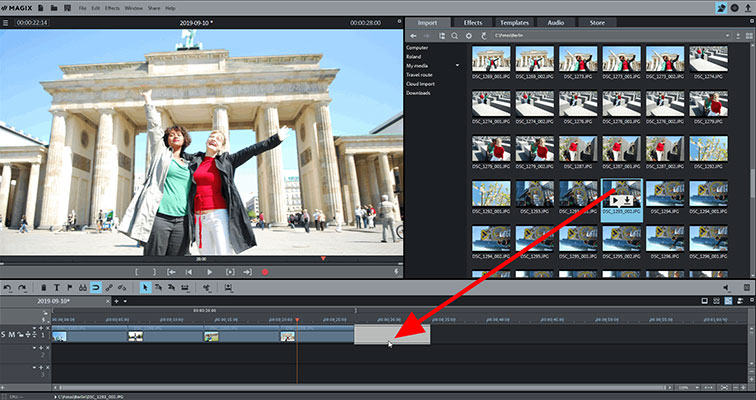
Paso 1: importar las fotos
- Primero transfiere las fotos a tu PC. Por ejemplo, retira la tarjeta de memoria de la cámara e insértala en el lector de tarjetas de tu equipo.
- Abre MAGIX Video deluxe e importa las fotos al programa. Para ello, vete a la carpeta de fotos en el Grupo de medios y arrastra las fotos a la pista superior mientras mantienes pulsado el botón del ratón.
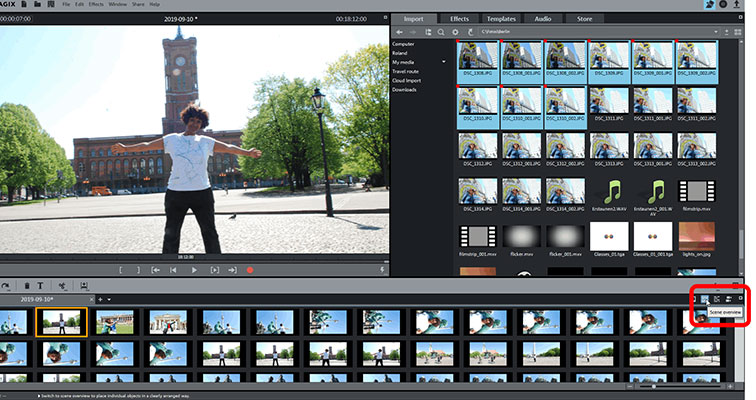
Paso 2: clasificar y optimizar las fotos
- Coloca las fotos en el orden correcto. Si tienes muchas, usa la vista global de escenas para ordenarlas porque es la opción más clara. Puedes acceder a ella a través del botón correspondiente de la derecha.
- Puedes mover cualquier foto en la vista global de escenas. Puedes eliminar las imágenes superfluas simplemente pulsando la tecla Supr.
- Por último, vuelve a la vista de línea temporal. En esta vista se pueden aplicar mejor los archivos multimedia, los efectos y las plantillas.
- También deberías considerar la posibilidad de añadir algunos efectos de optimización a tus fotos. Para ello, abre la pestaña Efectos y selecciona los efectos que consideres adecuados. Para mejorar la calidad de la imagen, por ejemplo, recomendamos la optimización de 1 clic del efecto "Brillo/Contraste".
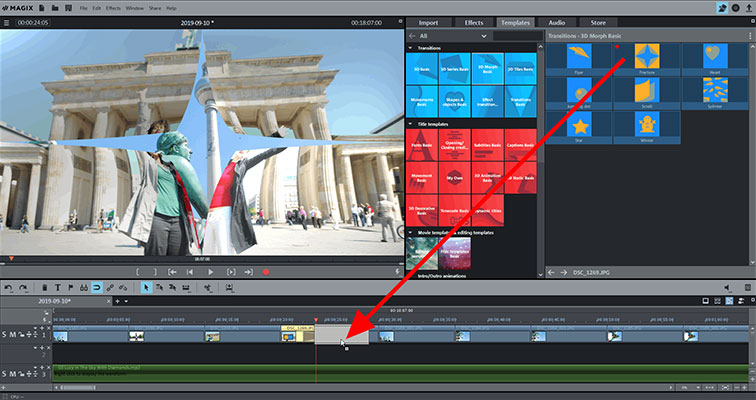
Paso 3 (opcional): añadir contenido multimedia adicional
Ahora puedes mejorar a tu gusto la presentación fotográfica con transiciones, títulos, música o animaciones.
- Los efectos de transición se encuentran en el Grupo de medios en "Plantillas" > "Transiciones". Puedes activar una vista previa para cada transición. Si quieres utilizar una, solo tienes que arrastrarla hasta una separación entre dos fotos.
- Para añadir subtítulos, cambia a la sección "Plantillas de títulos". También aquí, hay una vista previa para cada plantilla. Arrastra la plantilla de tu elección a una pista separada debajo de las fotos y adapta el texto directamente en el monitor de vista previa.
- También puedes cargar la música de fondo simplemente arrastrando, como antes con las fotos. Arrastra cualquier archivo de audio con el botón del ratón pulsado a otra pista vacía. En la pestaña "Audio" del Grupo de medios encontrarás canciones que podrás utilizar libremente.
- Si quieres que todo sea aún más cinematográfico: con el efecto "Cámara y zoom" podrás hacer que un segmento de la imagen se mueva a través de la imagen en tamaño de pantalla completa y así crear una animación cinematográfica. Puedes encontrar este efecto en la pestaña "Efectos" del Grupo de medios.
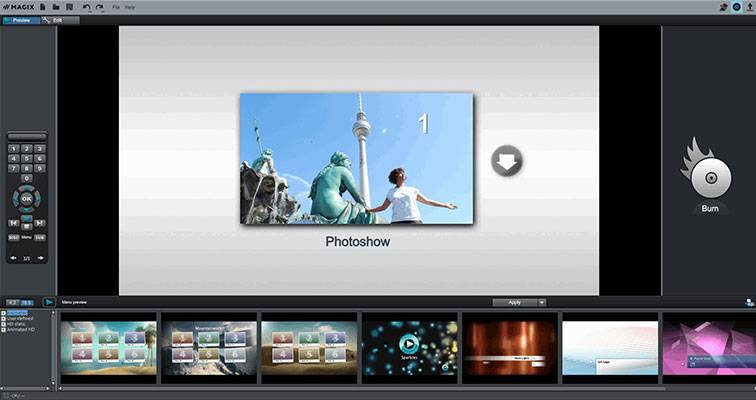
Paso 4: crear un vídeo con fotos, grabarlo en un DVD o subirlo a Internet
- Para combinar todo el material de la ventana de proyecto en un solo archivo de vídeo, selecciona "Exportar película" en el menú "Archivo". Ahí podrás ver qué formatos están disponibles para tu archivo de vídeo. Selecciona un formato adecuado (por ejemplo, MP4), asigna un nombre al archivo de vídeo e inicia la exportación.
- También puedes grabar el vídeo con fotos en un DVD o Blu-ray Disc Haciendo clic en el botón de la parte superior derecha se accede a la interfaz de grabación en disco. Ahí también podrás crear un menú de selección que te permita pasar a los distintos pases de diapositivas e incluso a las fotos individuales del disco con el mando a distancia.
- O podrás subir el vídeo con fotos directamente a tu cuenta de YouTube. Para ello, haz clic en el botón Finalizar película de la esquina superior derecha y selecciona "Subir a Internet", y a continuación, "YouTube". El vídeo con fotos se exportará automáticamente en el formato correcto y se cargará en tu cuenta.
Hacer vídeos con fotos con MAGIX Video deluxe, el programa de edición de vídeo para películas simplemente buenas:
- Montaje rápido y detallado
- Asistentes automáticos
- Hasta 900 efectos y música
- Plantillas intuitivas para intros y outros, subtítulos, transiciones, créditos de inicio, etc.
- Todos los formatos de vídeo importantes
- Publicación directa en Internet, por ejemplo en YouTube
- Tus presentaciones fotográficas y películas en DVD y Blu-ray (incluido diseño de menú)




